修图匠“用ps设计一个茶杯垫【组图】”Photoshop图文教程内容:
老外原话:最近我需要为我的一个个人项目设计一个茶杯垫,下图为最终版本之一,本教程学习如何用photoshop实现这个效果,先看效果图。

新建文档500x500像素,建新层画一正圆选区,前景色#e5e1bc填充。
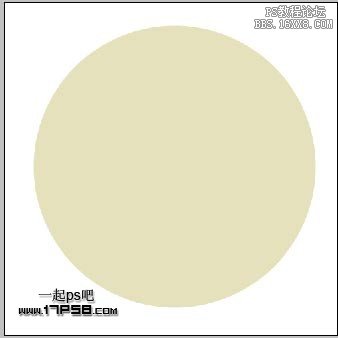
背景色改为#d2cea7,滤镜>杂色>添加杂色。
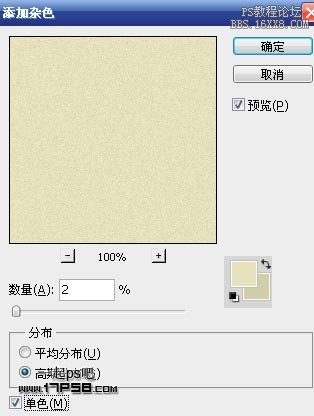
建新层,调出正圆选区,选择>修改>收缩5像素,填充#231f20,然后再收缩5像素,删除,效果如下,我们得到一个圆环。

在illustrator中画下图所示黑色图形,复制,以智能对象的形式粘贴到photoshop中。

建新层起名描边,前景色#e5e1bc,背景色#d2cea7画一矩形选区,填充前景色。

添加描边图层样式。

效果如下。

Ctrl+F重复刚才的杂点滤镜,滤镜>纹理>纹理化。选择第一步建立的正圆层,应用此滤镜。

效果如下。

输入黑色文字,字体impact,添加投影。

把这个样式复制粘贴给描边层和圆环层。选择第一步建立的正圆层,加深一下,同样处理描边层。

最后,加一个投影,拖入一幅木纹纹理作为背景,最终效果如下。

老外原话:最近我需要为我的一个个人项目设计一个茶杯垫,下图为最终版本之一,本教程学习如何用photoshop实现这个效果,先看效果图。

新建文档500x500像素,建新层画一正圆选区,前景色#e5e1bc填充。
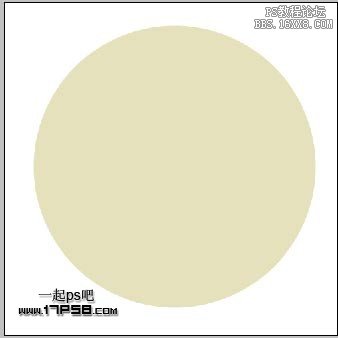
背景色改为#d2cea7,滤镜>杂色>添加杂色。
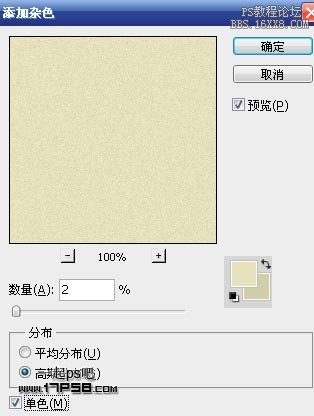
建新层,调出正圆选区,选择>修改>收缩5像素,填充#231f20,然后再收缩5像素,删除,效果如下,我们得到一个圆环。

在illustrator中画下图所示黑色图形,复制,以智能对象的形式粘贴到photoshop中。

建新层起名描边,前景色#e5e1bc,背景色#d2cea7画一矩形选区,填充前景色。

添加描边图层样式。

效果如下。

Ctrl+F重复刚才的杂点滤镜,滤镜>纹理>纹理化。选择第一步建立的正圆层,应用此滤镜。

效果如下。

输入黑色文字,字体impact,添加投影。

把这个样式复制粘贴给描边层和圆环层。选择第一步建立的正圆层,加深一下,同样处理描边层。

最后,加一个投影,拖入一幅木纹纹理作为背景,最终效果如下。

